|
|
Windows 8 / 8.1でエクスプローラーが頻繁に停止する場合の対処方法 | ||
Windows 8 / 8.1でエクスプローラーが頻繁に停止する場合の対処方法 |
Q&A番号:016842 更新日:2014/12/26
|
Q&A番号:016842 更新日:2014/12/26 |
 | Windows 8 / 8.1で、エクスプローラーが頻繁に停止する場合の対処方法について教えてください。 |
 | フォルダーオプションの設定を変更することで、エクスプローラーの動作が安定する場合があります。 |
フォルダーオプションの設定を変更することで、エクスプローラーの動作が安定する場合があります。
はじめに
Windows 8 / 8.1では、パソコンの使用状況によって、フォルダーを表示する「エクスプローラー」の動作が頻繁に停止することがあります。
フォルダーオプションから、エクスプローラーを別のプロセスで開く設定に変更することで、動作が安定する場合があります。
※ プロセスとは、プログラムをパソコン内で管理している単位です。エクスプローラーもプログラムの1つです。
エクスプローラーを別のプロセスで開く設定にすると、その分メモリを消費するため、パソコンの処理能力が下がることがあります。
パソコンの使用状況に応じて、設定を切り替えて利用することをおすすめします。
対処方法
Windows 8 / 8.1でエクスプローラーが頻繁に停止する場合は、以下の操作手順を行ってください。
「Windows」キーを押しながら「X」キーを押し、表示された一覧から「コントロールパネル」をクリックします。
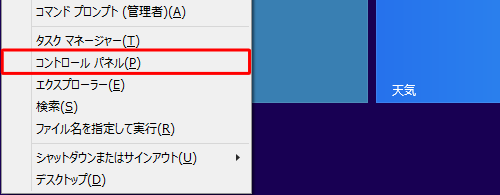
「コントロールパネル」が表示されます。
「表示方法」が「カテゴリ」になっていることを確認し、「デスクトップのカスタマイズ」をクリックします。
※ 表示方法がアイコンの場合は「フォルダーオプション」をクリックし、手順4へ進みます。
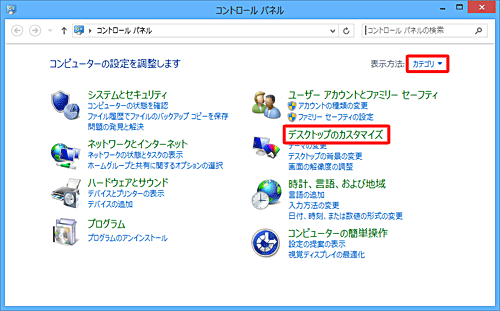
「フォルダーオプション」をクリックします。
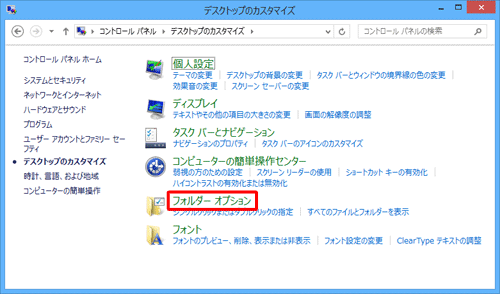
「フォルダーオプション」が表示されます。
「表示」タブをクリックし、「詳細設定」欄の「別のプロセスでフォルダーウィンドウを開く」にチェックを入れて「OK」をクリックします。
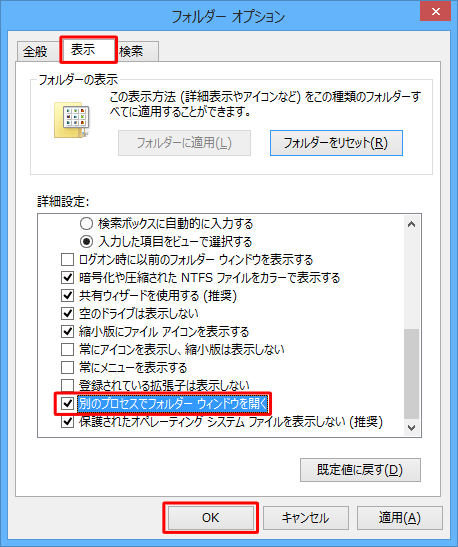
以上で操作完了です。
エクスプローラーを起動して、動作が停止しないかどうか確認してください。
このQ&Aに出てきた用語
|
|
|


 エクスプローラーが頻繁に停止する場合の対処方法
エクスプローラーが頻繁に停止する場合の対処方法








